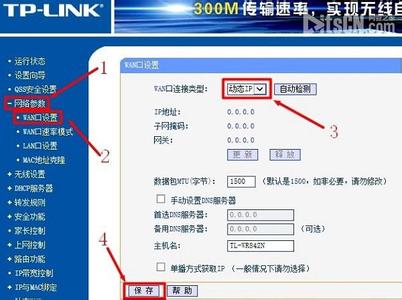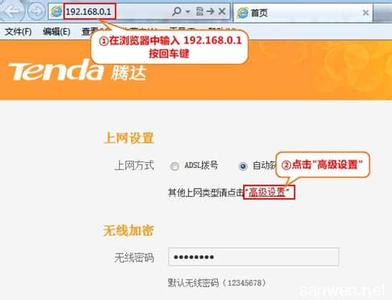192.168.2.1斐讯路由器配置简单,不过对于没有网络基础的用户来说,完成路由器的安装和配置上网参数,仍然有一定的困难,本文小编主要介绍192.168.2.1斐讯路由器的上网设置方法!
192.168.2.1斐讯路由器的上网设置方法
1、打开192.168.2.1设置页面
打开电脑上的浏览器,在浏览器地址栏输入:192.168.2.1——>按下键盘上的Enter键,打开设置界面——>然后点击“马上体验”。
打开192.168.2.1页面
重要说明:
(1)、以前老版本的斐讯路由器,打开192.168.2.1页面后,需要先输入默认密码:admin,然后才能进行设置。
(2)、最新版的斐讯路由器,第一次配置时,没有默认登录密码了。打开192.168.2.1页面时,可以先直接进行设置,后面在设置无线网络的时候,会提示用户设置路由器的“管理员密码”。
2、选择“上网方式”
192.168.2.1路由器中的3种上网方式
重要说明:
“上网方式”是由用户办理的宽带业务类型决定的,如果选择错误,会导致设置后无法上网。下面教大家判断自己家宽带的“上网方式”
(1)、宽带帐号
宽带帐号,在某些型号的斐讯路由器中,又叫做:PPPoE拨号、ADSL拨号、宽带拨号上网等等。
在开通宽带业务的时候,运营商提供的“上网帐号”、“上网密码”给你。且在未使用路由器,电脑上网时,需要用到“宽带连接”拨号,拨号成功后电脑才能上网。
电脑用 宽带连接 拨号上网
如果你的宽带与上面描述的一致,那么192.168.2.1斐讯路由器中的“上网方式”,就应该选择:宽带帐号——>“宽带账号”中填写:上网账号——>“宽带密码”中填写:上网密码——>点击“下一步”。
192.168.2.1路由器设置 宽带拨号上网
(2)、自动获取
自动获取,在某些型号的斐讯路由器中,又叫做:自动获得、动态IP、DHCP上网等等。
在未使用路由器情况下,电脑连接猫(入户宽带网线)后,自动就可以上网。
如果你的宽带与上面描述的一致,那么192.168.2.1斐讯路由器中的“上网方式”,就应该选择:自动获取——>点击“下一步”。
192.168.2.1路由器设置 自动获取IP地址上网
(3)、静态地址
静态地址,有些型号的斐讯路由器中,叫做:固定IP地址上网、静态IP、静态IP地址上网等。
开通宽带的时候,运营商提供了静态IP、子网掩码、默认网关、首选DNS、备用DNS地址。在未使用路由器情况下,电脑上网时,需要在“本地连接”中,填写运营商提供的静态IP、子网掩码、默认网关、首选DNS、备用DNS地址。然后电脑才能上网。
未用路由器时,电脑用静态IP地址上网
如果你的宽带与上面描述的一致,那么192.168.2.1斐讯路由器中的“上网方式”,就应该选择:静态地址——>填写运营商提供的“IP地址”、“子网掩码”、“默认网关”、“DNS服务器”——>点击“下一步”。
192.168.2.1路由器设置静态IP地址上网
注意问题:
上图中的“IP地址”、“子网掩码”、“默认网关”、“DNS服务器”信息,为演示数据。大家自己设置时,请填写宽带运营商提供给你的信息。
3、设置无线网络
设置192.168.2.1斐讯路由器的“无线名称”、“无线密码”——>设置“管理员密码”——>点击“保存生效”
设置192.168.2.1路由器无线名称、无线密码、管理员密码
注意问题:
(1)、“管理员密码”,指的是这台斐讯路由器的登录密码,以后再次打开192.168.2.1页面时,必须要先输入现在设置的管理员密码,然后才能进入到真正的设置界面。
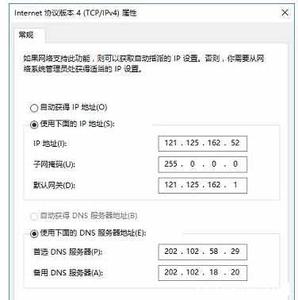
(2)、建议勾选“管理员密码与2.4G无线密码相同”选项,也就是把“无线密码”设置成管192.168.2.1斐讯路由器的理员密码。
4、配置生效
此时,192.168.2.1斐讯路由器会自动应用刚才的设置信息,自动配置成功后,就可以上网了。
192.168.2.1路由器配置中!
 爱华网
爱华网